Grafici Excel - Grafico combinato
I grafici combinati combinano due o più tipi di grafici per semplificare la comprensione dei dati. Mostrato con un asse secondario, questo grafico è ancora più facile da leggere.
Puoi usare i grafici combinati quando
I numeri nei dati variano notevolmente da serie di dati a serie di dati o
Hai diversi tipi di dati (ad esempio, prezzo e volume).
È possibile tracciare una o più serie di dati su un asse verticale secondario (valore). La scala dell'asse verticale secondario mostra i valori per le serie di dati associate. Segui i passaggi per inserire un grafico combinato nel foglio di lavoro.
Step 1 - Disporre i dati in colonne e righe sul foglio di lavoro.
Step 2 - Seleziona i dati.
Step 3 - Sul INSERT scheda, nel gruppo Grafici, fare clic sull'icona del grafico combinato sulla barra multifunzione
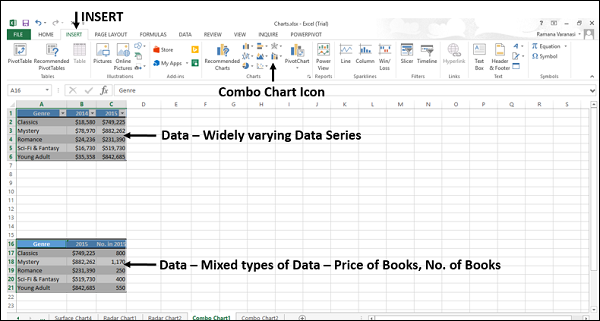
Vedrai i diversi tipi di grafici combinati disponibili.
Un grafico combinato ha i seguenti sottotipi:
- Colonna raggruppata - Linea
- Colonna raggruppata - Linea sull'asse secondario
- Area in pila - Colonna raggruppata
- Combinazione personalizzata
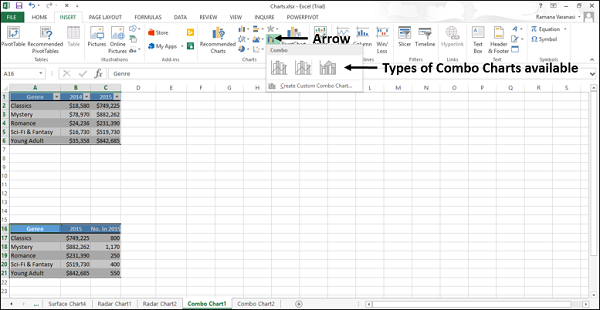
Step 4- Punta il mouse su ciascuna delle icone. Un'anteprima di quel tipo di grafico verrà visualizzata nel foglio di lavoro.
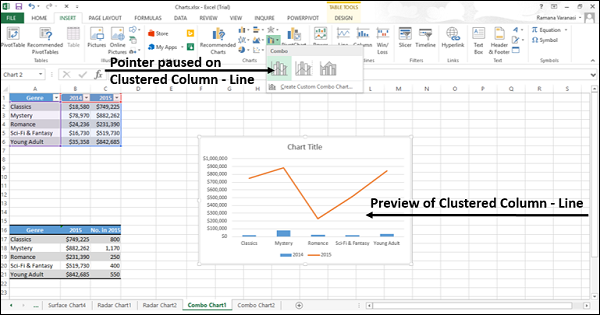
Step 5 - Fai doppio clic sul tipo di grafico che si adatta ai tuoi dati.
In questo capitolo capirai quando ciascuno dei tipi di grafici combinati è utile.
Colonna raggruppata - Linea
Il grafico a linee a colonne raggruppate viene utilizzato per evidenziare i diversi tipi di informazioni. Colonna raggruppata: il grafico a linee combina una colonna raggruppata e un grafico a linee, mostrando alcune serie di dati come colonne e altre come linee nello stesso grafico.
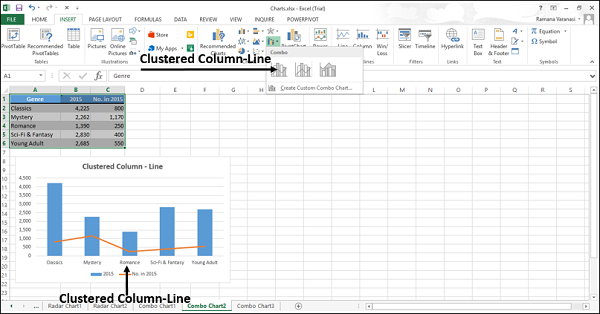
È possibile utilizzare la colonna raggruppata - grafico a linee quando si dispone di un tipo misto di data.
Colonna raggruppata - Linea sull'asse secondario
Colonna raggruppata: i grafici a linee sull'asse secondario vengono utilizzati per evidenziare diversi tipi di informazioni. La scala dell'asse verticale secondario mostra i valori per le serie di dati associate.
La colonna raggruppata - Linea sul grafico dell'asse secondario combina una colonna raggruppata e un grafico a linee, mostrando alcune serie di dati come colonne e altre come linee nello stesso grafico.
Un asse secondario funziona bene in un grafico che mostra una combinazione di grafici a colonne e a linee.
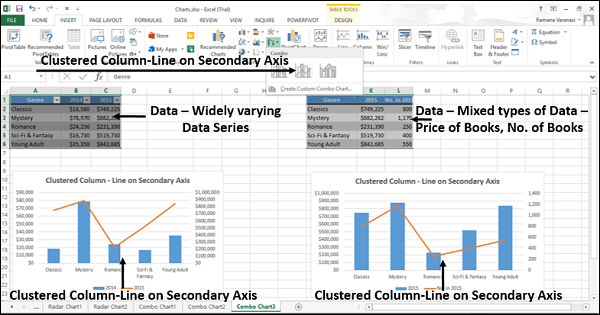
È possibile utilizzare i grafici Colonna raggruppata - Linea sull'asse secondario quando:
- L'intervallo di valori nel grafico varia notevolmente
- Hai diversi tipi di dati
Area in pila - Colonna raggruppata
The Stacked Area- I grafici a colonne raggruppati vengono utilizzati per evidenziare i diversi tipi di informazioni. La scala dell'asse verticale secondario mostra i valori per le serie di dati associate.
Stacked Area - L'istogramma raggruppato combina un'Area in pila e una Colonna raggruppata nello stesso grafico.

È possibile utilizzare i grafici Area in pila - Grafici a colonne raggruppati quando si hanno tipi di dati misti.
Grafico combinato personalizzato
Puoi creare un grafico combinato personalizzato da te.
Step 1 - Seleziona i dati sul tuo foglio di lavoro.
Step 2 - Sul INSERT scheda, nel gruppo Grafici, fare clic sull'icona del grafico combinato sulla barra multifunzione
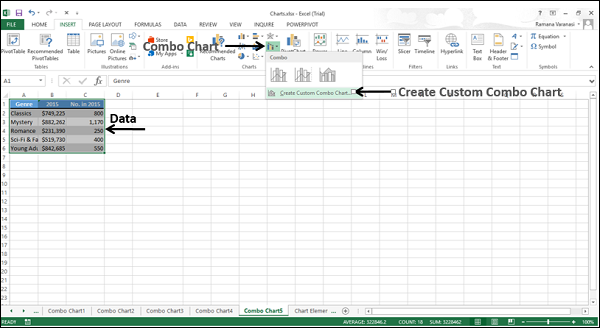
Step 3- Fai clic su Crea grafico combinato personalizzato. Viene visualizzata una finestra "Inserisci grafico". Nel riquadro sinistro è evidenziato il tipo di grafico combinato. Per la combinazione personalizzata, viene visualizzata una finestra di dialogo.
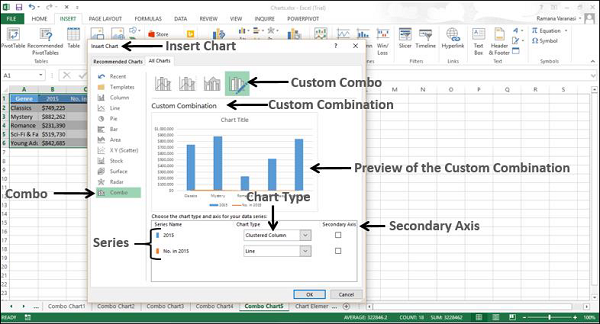
Step 4 - Seleziona un tipo di grafico per ciascuna delle serie.
Step 5 - Se lo desideri, puoi spostare l'asse di qualsiasi serie sull'asse secondario selezionando la casella.
Step 6 - Quando sei soddisfatto di una combinazione personalizzata, fai clic su OK.
Verrà visualizzato il grafico combinato personalizzato.